No painel de Renderização da caixa de diálogo Configurações de Preferência, é possível definir opções para a renderização, como a cor padrão de luz ambiente em cenas renderizadas. As diversas escolhas disponíveis permitem que você reatribua os agentes de renderização usados para a produção e inclinação de renderização.
Interface
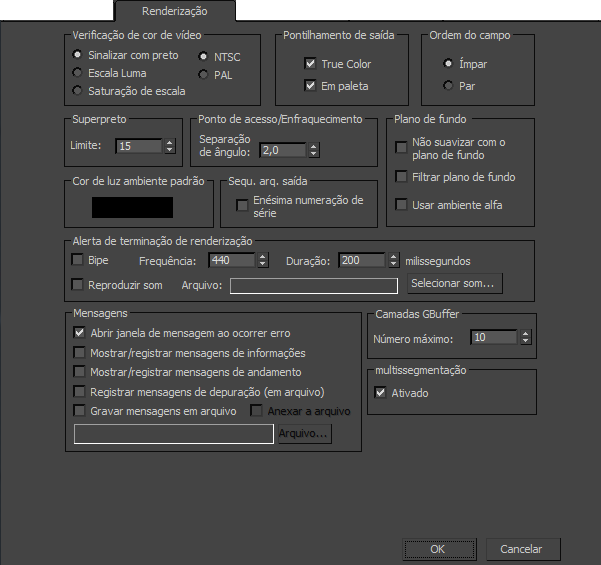
Vídeo de Seleção de Cor de Vídeo
Algumas cores de pixel estão além do limite seguro NTSC ou PAL (Phase Alternate Line). Você pode escolher marcar ou alterar para valores aceitáveis.
- Sinalizar com preto Marca todos os pixels ilegais com a cor preta para mostrar a não conformidade da imagem. Este modo ensina como fazer as cores corretas, em vez de em função de opções de Escala. Opções de escala forçam uma descontinuidade natural nos valores de cores. Em alguns casos, essa descontinuidade pode causar serrilhado visível.
- Escala Luma Dimensiona a luminosidade para trazer a cor ao intervalo e mantém a saturação. Geralmente, isto faz com que áreas ilegais pareçam mais escuras do que elas devem ser.
- Saturação de escala Dimensiona o croma para colocar a cor no intervalo e mantém a saturação. Como esta opção mantém os níveis de brilho de pixels bastante iguais àqueles fora de escala, este é o mais útil dos dois métodos de escala.
- NTSC/PAL
- Determina o padrão para a seleção de cores de vídeo.
Grupo de Dithering de Saída
Define o dithering de saída para todos os tipos de arquivo.
- True Color
- Ativa o dithering para qualquer dispositivo de saída true color. Para trabalhos de 24 bits, ative True Color. Para trabalhos em paleta, desative-o.
- Em Paleta
- Ativa ou desativada o dithering para qualquer dispositivo em paleta de 8 bits.
Grupo Ordem do Campo
- Par/Ímpar
- Seleciona a ordem do campo das imagens renderizadas quando a opção Renderizar para Campos está ativada na caixa de diálogo Configuração de Renderização. Alguns dispositivos de vídeo requerem que o campo par seja o primeiro, outros dispositivos de vídeo requerem que o campo ímpar seja o primeiro. Determinar o campo Ordem para seu dispositivo de vídeo. Quando a saída de vídeo do seu dispositivo tem efeito estroboscópico ou aparência trêmula, a causa pode ser a ordem de campo incorreta; tente alterar esse parâmetro e renderizar novamente a animação.
Grupo Super Preto
- Limite
- Mantém o limite de superpreto acima de determinado nível, principalmente para as chaves de luminosidade.
Grupo Ponto de Acesso/ângulo de enfraquecimento
- Ângulo de Separação
- Bloqueia os cones de luz de spot e enfraquecimento na separação de ângulo definida pelo girador (graus). Esta opção restringe o ângulo de iluminação, de modo que ele não pode ser igual ao ângulo de enfraquecimento e causar artefatos de Executar suavização de serrilhado.
Grupo de Cor de luz ambiente padrão
Clique na amostra de cor para alterar o valor padrão da cor de luz ambiente para renderizações. Esta opção define a cor mais escura para sombras renderizadas na cena.
Grupo de sequência do arquivo de saída
- Numeração de série nth
- Especifica se os arquivos da estrutura de saída gerada usando um valor de quadro diferente de 1 estão numerados na sequência (ativado) ou de acordo com seu números de quadros reais (desativado).
Grupo de plano de fundo
- Não suavizar serrilhado em plano de fundo
- Garanta que as bordas da geometria renderizada não são suavizadas em plano de fundo. O interior da geometria está ainda com Executar suavização de serrilhado. Mantenha este controle desativado, a não ser que você esteja criando sprites para a Implementação de jogos, ou solicite técnicas de composição especiais porque o plano de fundo não será renderizado. Nestes casos, ativar esta opção ajuda a evitar a geração alfa de Executar suavização de serrilhado de contornos da geometria. Padrão = desativado.
Nota: Quando a opção Não suavizar serrilhado em plano de fundo estiver ativa, renderize somente com plano de fundo negro.
- Filtre o plano de fundo
- Controla se o filtro de Executar suavização de serrilhado de renderização afeta a imagem do plano de fundo. Consulte Correspondência de Placa /Tipos de filtro MAX R2.5/VIZ R2 em Implementação Agente de renderização padrão de linha de digitalização para obter informações detalhadas de filtragem de plano de fundo e suavização de serrilhado.
- Utilize o ambiente alfa
- Controla se o agente de renderização usa o canal alfa do mapa de ambiente na criação de alfa para a imagem renderizada. Quando desativado, o plano de fundo é transparente. Quando ativado, o alfa da imagem resultante é uma combinação de cena e imagem alfa.
Nota: Somente as imagens de plano de fundo com canais alfa ou planos de fundo pretos são suportados na composição em outros programas, como o Photoshop.
Grupo de alerta de terminação da renderização
- Sinal sonoro
-
Emite um sinal sonoro quando a renderização foi concluída. Você pode definir a frequência e a duração.
- Reproduzir som
-
Reproduz um arquivo de som quando a renderização foi concluída.
Escolher Som abre a caixa de diálogo do navegador Abrir som. Selecione um arquivo de som utilizando o navegador. É possível testar arquivos de som com o botão Reproduzir na caixa de diálogo Abrir som. Pressione
 para desativar o som.
para desativar o som.
Grupo de mensagens
As opções desse grupo também estão disponíveis no menu de clique com o botão direito do mouse Janela de mensagem de renderização (a preferência Abrir ao ocorrer erro também está disponível na própria janela). Alterar uma preferência aqui altera seu estado no menu de contexto, e vice-versa.
- Abrir janela de Mensagem ao ocorrer erro
- Sempre que o agente de renderização detecta um erro, ele gera uma mensagem de erro. Quando esta opção está ativada, a janela Mensagens é exibida e a mensagem de erro é exibida. Padrão=ativado.
- Mostrar/Registrar mensagens informativas
- Quando ativado, exibe mensagens informativas na janela de mensagens. Padrão=desativado.
- Mostrar/Registrar mensagens de andamento
- Quando ativado, exibe mensagens de andamento na janela de mensagens. Padrão=desativado.
- Registrar mensagens de depuração (para um arquivo)
- Quando ativado, grava mensagens de depuração para o arquivo de registro, se um arquivo foi especificado. Padrão=desativado.
Mensagens de depuração nunca são exibidas na janela de mensagens. O agente de renderização pode gerar um grande número delas, o que dificultaria a leitura da janela.
- Gravar mensagens em arquivo
- Quando ativado, gera um arquivo de registro. Padrão = desativado.
As outras opções de arquivo de registro estão desativados, a não ser que você ative Gravar mensagens em arquivo:
- Anexar a arquivo Quando ativado, anexa mensagens ao arquivo existente. Quando desativada (ou se o arquivo designado não for localizado), somente mensagens novas são gravadas no arquivo. Padrão = desativado.
- Arquivo Clique para exibir uma caixa de diálogo de arquivo que permite escolher o nome e a localização do arquivo .log.
- Campo Nome do arquivo Após você especificar um arquivo de registro, este campo mostra seu nome e seu caminho.
Grupo de camadas GBuffer
- Número máximo
- Limita o número de camadas que estão armazenados no G-buffer durante a renderização. Padrão=10; Faixa=1 a 999.
Os requisitos de memória podem ditar que você limite o número de camadas G-buffer. Os formatos de imagem RLA e RLF, usados para composição, podem armazenar muitos G-buffers para a informação de Z buffer do objeto, ID de material, transparência, e assim por diante.
Grupo de multissegmentação
- Ativado
- Faz com que o 3ds Max trate a tarefa de renderização como encadeamentos separados. Esta opção funciona com sistemas multiprocessadores. Cada processador em seu computador manipula uma rosca diferente, que faz uso completo de potência de processamento e acelera a renderização para seu nível máximo. Quando desativado, 3ds Max trata uma tarefa de renderização como processo único tarefa e não o divide.